

|
本站电脑知识提供应用软件知识,计算机网络软件知识,计算机系统工具知识,电脑配置知识,电脑故障排除和电脑常识大全,帮助您更好的学习电脑!不为别的,只因有共同的爱好,为软件和互联网发展出一分力! 或许有的朋友还不太清楚ps怎么将图片添加艺术效果?那么接下来小编就为大家带来了ps将图片添加艺术效果教程哦,有需要的朋友赶快来看看吧。 第一步,在ps软件中,新建画布后导入图片素材,在图像菜单的调整栏目中,点击色相/饱和度按钮 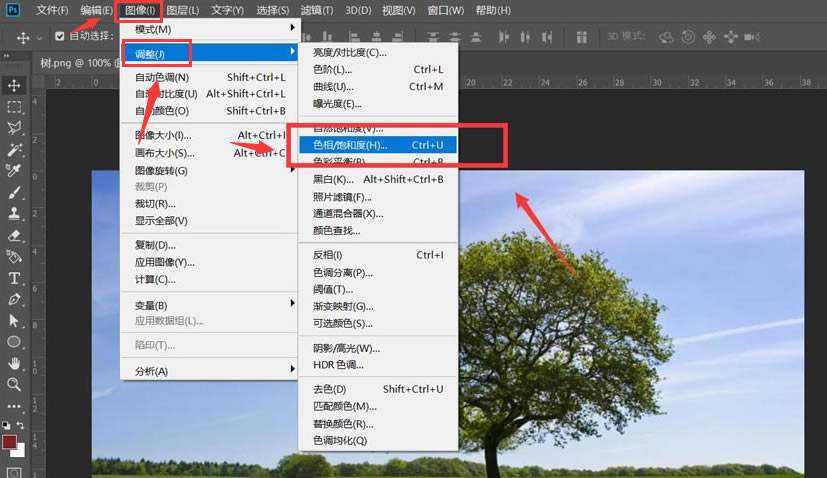
第二步,适当调高色彩鲜明度后,点击滤镜菜单中的滤镜库选项 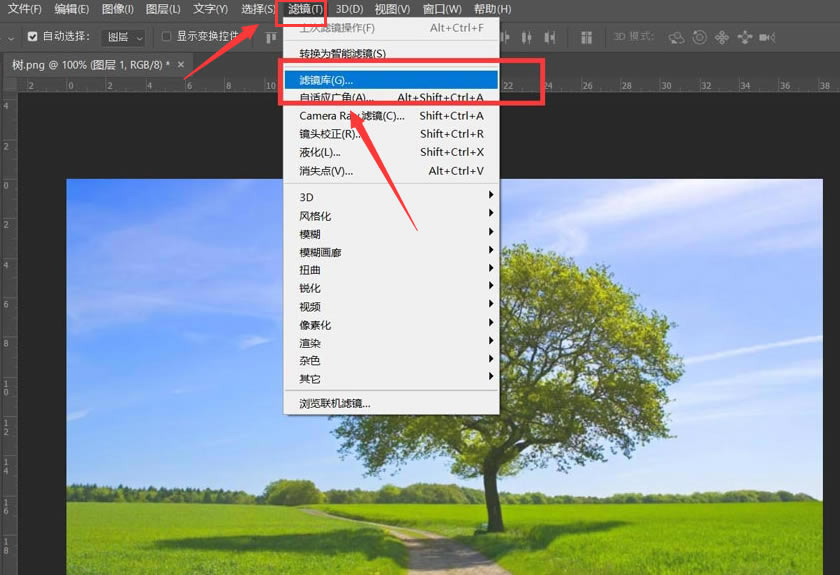
第三步,找到干笔画艺术效果进行添加,并如下图所示调整参数比例即可 
以上就是小编带来的ps将图片添加艺术效果教程,感兴趣的朋友可以试着制作哦。 学习教程快速掌握从入门到精通的电脑知识 |
温馨提示:喜欢本站的话,请收藏一下本站!